PS怎么加粗字体?
溜溜自学 平面设计 2022-05-17 浏览:509
大家好,我是小溜,PS在我们日常生活办公工作上经常会用到,在我们使用的过程中可能会遇到各种各样的问题,这里为大家介绍一下PS怎么加粗字体,希望本文内容能够帮助到大家。
想要更深入的了解“PS”可以点击免费试听溜溜自学网课程>>
工具/软件
硬件型号:小新Pro14
系统版本:Windows10
所需软件:PS2020
方法/步骤
第1步
首先让我们在我们的电脑里我们打开我们的ps

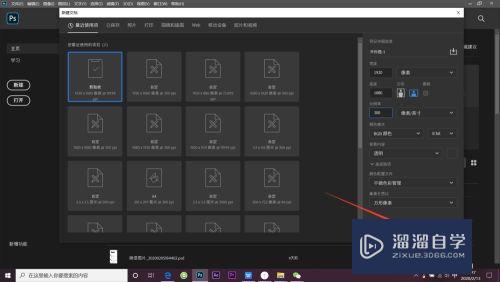
第2步
之后我们在左侧工具栏找到文字工具点击使用文字工具
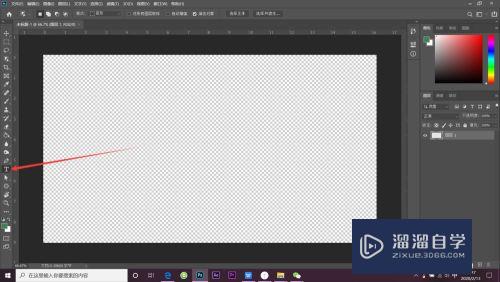
第3步
在选框里打上我们需要的文字,调整好文字的大小和颜色

第4步
在上方中间位置有一个类似于文件夹的图标切换到字符和段落面板在里面就有字体加粗这一选项

总结
用文字工具打上好我们想要的文字在上方位置找到切换到字符和段落面板里找到字体加粗就可以加粗字体了
注意/提示
好了,以上就是“PS怎么加粗字体?”这篇文章全部内容了,小编已经全部分享给大家了,还不会的小伙伴们多看几次哦!最后,希望小编今天分享的文章能帮助到各位小伙伴,喜欢的朋友记得点赞或者转发哦!
相关文章
距结束 05 天 03 : 06 : 45
距结束 00 天 15 : 06 : 45
首页








